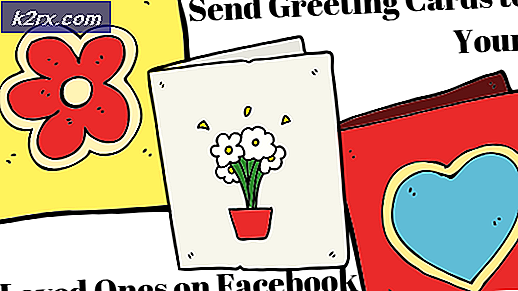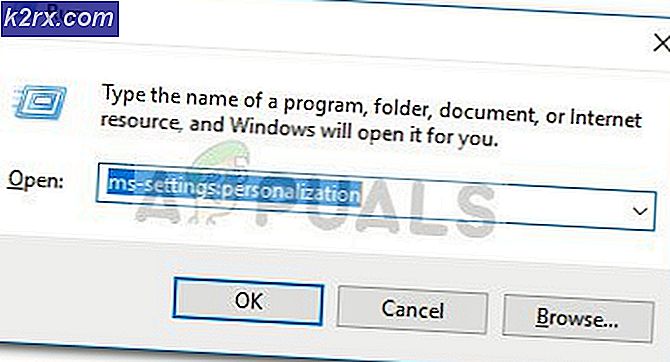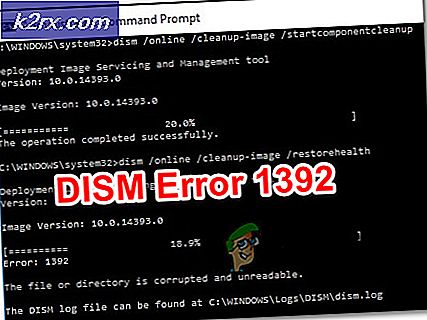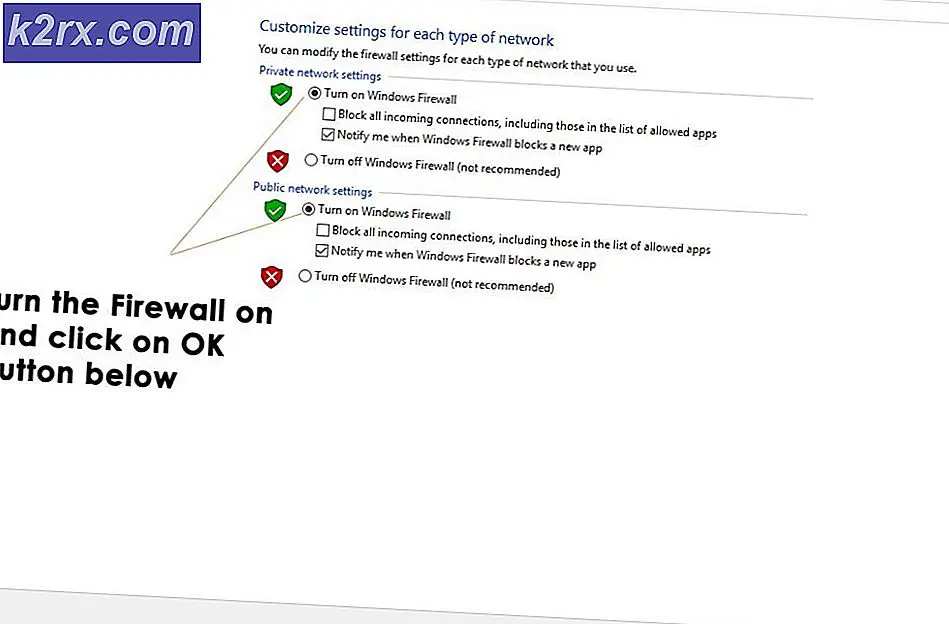FIX: iPhone 4 visar sökning / ingen tjänst
De flesta gånger, om du låser upp din iPhone via fabrikslåsning, kan du få problem med att få service på din enhet. I sådana fall, även efter att du sätter in SIM-kortet, får du ingen tjänst eller söker efter servicefel. Det har också förekommit fall där användarna inte hade låst upp sina telefoner innan de mötte problemet, så om du inte gjorde det, oroa dig inte, den här artikeln kan fortfarande vara tillämplig.
Den största orsaken till denna händelse kan vara ett inkompatibelt SIM-kort men det kan finnas andra orsaker som en felaktig antenn som kan leda till detta problem. När du försöker låsa upp eller jailbreak din telefon kan du också göra alla möjliga nya saker med din telefon (när du lyckas) men det kan också leda till några oönskade biverkningar som den relevanta.
Det som följer är en omfattande guide som har sammanställts för att säkerställa att användarna blir av med problemet, på ett eller annat sätt. Följ metoderna i den ordning som de har skrivits:
Metod 1: Felaktig Bluetooth Inductor Coil
Den mest ökända orsaken till att problemet uppstår är en felaktig blå induktansspole. Denna spole är ansvarig för att telefonen ska kunna anslutas till GSM-nätverket och är närvarande mellan Wi-Fi och batteripluggen. Gå igenom följande steg om och bara om du känner dig säker på att du kan demontera och arbeta med din telefon själv. Annars kan du bara ta telefonen till ett reparationscenter och be om professionellt hjälp.
Metod 2: Ange datum / tid manuellt
En annan orsak till att problemet uppstår kan relateras till ditt SIM-kort. Följ dessa steg:
Ta ut batteriet ur din iPhone (efter att ha stängt av det). Du kan se en handledning online beroende på telefonens modell som kan vägleda dig om hur du kan ta ut det noggrant.
Sätt tillbaka batteriet efter att ha väntat i några minuter. Slå på telefonen igen.
Datum och tid på din telefon kommer nu att ställas till standard (dvs. 1970-talet). Ange rätt datum och tid manuellt.
Ta nu bort SIM-kortet.
Sätt tillbaka den efter att ha väntat i några sekunder.
PRO TIPS: Om problemet är med din dator eller en bärbar dator, bör du försöka använda Reimage Plus-programvaran som kan skanna förvaret och ersätta korrupta och saknade filer. Detta fungerar i de flesta fall där problemet uppstått på grund av systemkorruption. Du kan ladda ner Reimage Plus genom att klicka härDetta borde mirakulöst låta dig få service på din telefon. Har du fortfarande inte löst problemet? Fortsätt läsa på.
Metod 3: Återställ nätverksinställningar
I den här metoden kommer vi att återställa nätverksinställningarna på iPhone eftersom det ibland har hjälpt användare att bli av med problemet. Innan du fortsätter, se till att du skapar en säkerhetskopia av alla dina viktiga filer etc. eftersom vissa data kan raderas. Följ dessa steg:
Sätt in det inkompatibla SIM-kortet i din telefon.
Gå över till Inställningar och sedan Allmänt
Klicka nu på
Slutligen klicka på Återställ nätverksinställningar.
Metod 4: Växla flygplansläge på / av
En annan intressant lösning kan vara att växla flygläget till och från flera gånger tills du får service. Följ dessa steg.
Gå till Inställningarna på din telefon med SIM-kortet infogat i.
Gå nu över till generalen
Här ska du se en växlingsknapp med namnet Flygplansläge. Fortsätt att klicka på knappen flera gånger för att fortsätta att slå på och av i några sekunder. Medan du växlar kan du se att signaler visas på din telefon.
Metod 5: Felaktig antenn
En annan orsak till att problemet uppstår kan vara en felaktig antenn.
Slå av telefonen.
Se en handledning online (om du inte hittat någon redan) för din specifika modell som kan styra dig genom processen att demontera din telefon.
Se om du kan hitta antennen på enhetens bord. Ersätt den.
Sätt tillbaka telefonen och slå den på igen.
Obs! Om du inte känner dig säker på att utföra ovanstående steg själv kan du alltid bara ta telefonen till ett reparationscenter och be professionella att ingripa.
Metod 6: Dåligt nätverkstäckning
Om inget fungerat för dig hittills är det troligt att nätverksdäckningen i ditt område inte är så bra eller förmodligen är något fel på nätoperatörens slut. Vi rekommenderar att du ringer till din tjänsteleverantör och låter dem veta om ditt problem.
PRO TIPS: Om problemet är med din dator eller en bärbar dator, bör du försöka använda Reimage Plus-programvaran som kan skanna förvaret och ersätta korrupta och saknade filer. Detta fungerar i de flesta fall där problemet uppstått på grund av systemkorruption. Du kan ladda ner Reimage Plus genom att klicka här